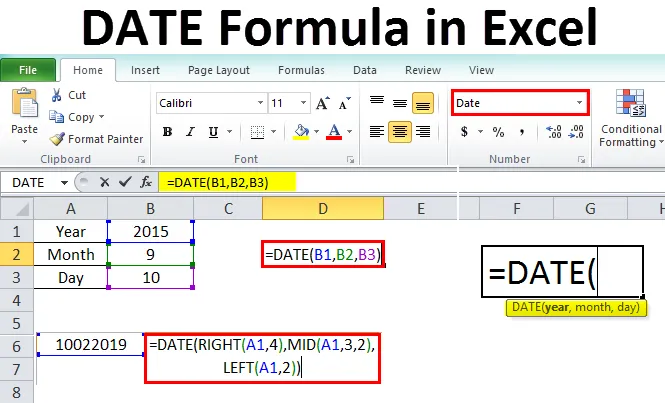
Formula de date Excel (cuprins)
- Formula DATA în Excel
- Cum să folosiți formula de date în Excel?
Formula DATA în Excel
Există mai multe numere de tipuri de date în excel și Data este una dintre ele. Tipul de date date variază între 1/1/100 și 31/12/9999. Lungimea sa este de 8 octeți. În timp ce lucrați sau calculați datele în excel, ar trebui să cunoaștem funcția Date.
Putem defini funcția date ca funcția care returnează numărul de serie secvențial care reprezintă o dată.
Formula sau sintaxa
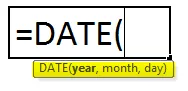
Anul - Anul reprezintă anul, care aparține datei solicitate.
Luna - luna reprezintă luna, care aparține anului declarat anterior.
Ziua - Ziua reprezintă data lunii.
Cum să folosiți formula de date în Excel?
Data Formula în Excel este foarte simplă și ușor de utilizat. Să vedem acum cum să utilizăm Formula de date în Excel cu ajutorul unor exemple. Aceste exemple vă vor ajuta cu siguranță cu o înțelegere clară a funcției.
Puteți descărca acest șablon Excel Formula de dată aici - Formula Data Formula ExcelÎnainte de a discuta despre exemplele funcției Date (), este mai bine să înțelegeți modul în care Excel interpretează argumentele date în funcția Date ().
Așa cum am menționat anterior, intervalul de date începe de la 1/1/1900 până la 31/12/9999. Prin urmare, vom vedea cum va interpreta excel-ul dacă vom da un an, o lună și o dată în afara domeniului său.
Anul - Dacă dăm un argument al anului ca 300 în timp ce folosim formula Date, acesta va adăuga 300 la 1900 și va da rezultate ca 2200 de ani. Observați imaginea de mai jos pentru referință.
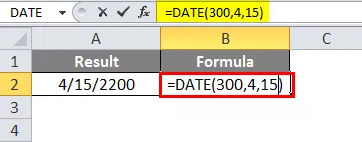
Luna - Știm deja că sunt 12 luni. În cazul în care dăm un număr mai mare de 12, se va repeta pentru a da din ianuarie, ceea ce înseamnă că dacă vom da 14, 12 + 2, astfel că a doua lună va fi februarie.
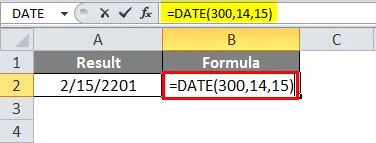
Data - În mod similar în data, există, de asemenea, 31 de zile pentru câteva luni și 30 de zile pentru câteva luni, în funcție de luna, va calcula numărul dat în argumentul datei și va returna rezultatele. Luați în considerare un exemplu de februarie care are 28 de zile. Deci, dacă dau 30 în argumentul date, ar trebui să rezulte 2, deoarece 28 + 2 vor rezulta ca 30.
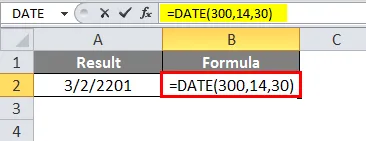
Putem folosi valori negative și în aceste argumente, cu excepția anului. Dacă folosim o valoare negativă în anul, aceasta va întoarce rezultate ca #NUM! ca mai jos.
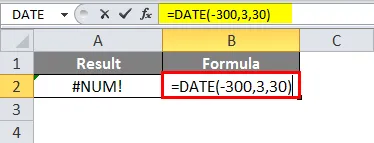
Dacă acordăm o valoare negativă pentru argumentul lunii, funcția va reduce numărul de luni din acel an și va returna rezultatele. În exemplul de mai jos, am luat anul ca 2019, dar am dat -3 în luna argument, deci a redus 3 luni față de rezultatele de returnare din 2019 ca luna a noua 2018 cu aceeași dată.

Aceeași logică se va aplica și pentru o zi.
Exemplul # 1
Un format de dată simplu poate fi utilizat ca mai jos.
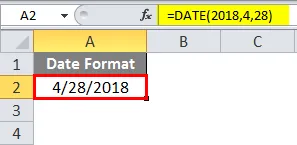
Dacă dorim ca numărul de serie pentru această dată să transforme celula într-un format General.
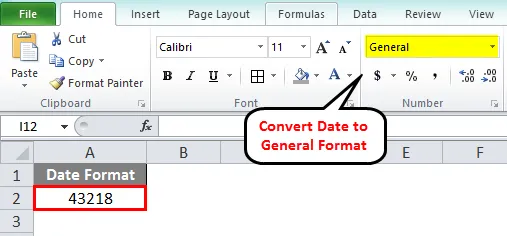
Numărul de mai sus reprezintă numărul de zile de la 1.1.1900 până la data dată.
Putem referi anul curent și luna curentă folosind funcția de astăzi, în loc să dăm numărul în argument.
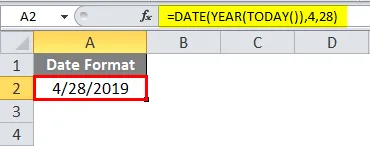
În mod similar, o vom face acum o lună. În loc să utilizăm numărul lunii, vom folosi funcția Today () din care vom extrage luna.
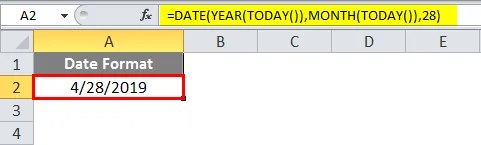
Observați ecranul de mai sus unde nu am dat numărul lunii, dar am folosit astăzi funcția pentru extragerea lunii.
Exemplul # 2
Să presupunem că avem detalii despre data cerută în diferite celule, ceea ce înseamnă un an într-o celulă, o lună într-o altă celulă și data într-o altă celulă. Putem trimite adresa celulei în formulă.
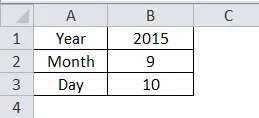
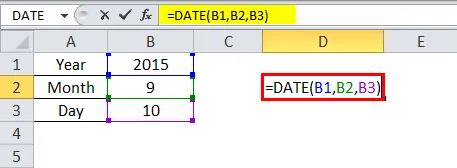
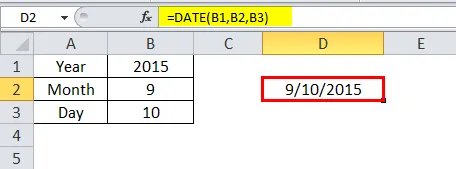
În ecranul de mai sus argumentele pentru anul, luna și data sunt date cu adresa celulei din coloana B.
Exemplul # 3
Putem adăuga numărul necesar de zile sau scădem numărul de zile necesar funcției date existente pentru a obține rezultate calculate.
Luați în considerare o situație în care vom primi numerar după 45 de zile de la data facturării, apoi pentru a găsi o dată de primire în numerar, putem folosi această formulă.
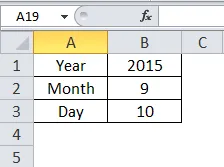
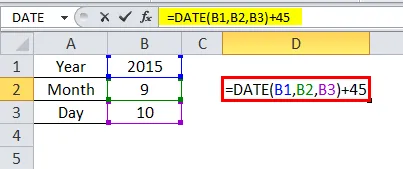
În ecranul de mai sus, am adăugat 45 la funcția Date () care are ca rezultat modificarea lunii și a datei. La data, luna funcției este luna a noua, dar după adăugarea a 45 de zile, luna a devenit luna a 10- a . Pentru a observa clar acest lucru, am folosit și funcția de lună.
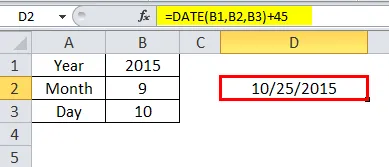
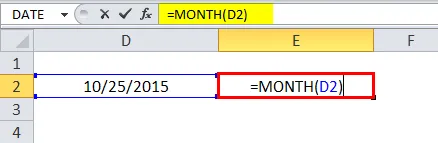
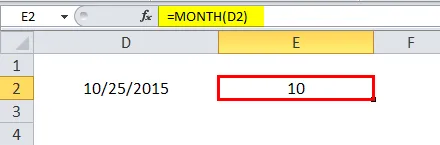
Acum vom scădea 10 zile de la funcția Date () și vom verifica.
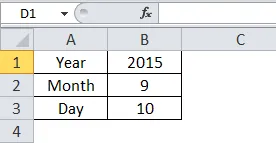
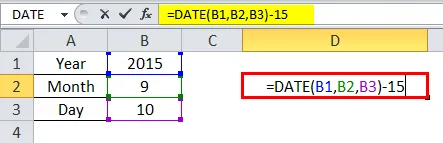
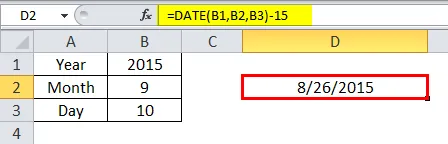
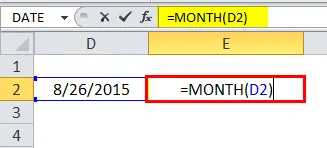
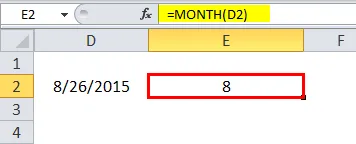
Observați imaginea de mai sus am scăzut 15 din funcția Date din cauza cărei luni s-a schimbat de la 9 la 8 luna. O dată s-a schimbat de la 10 la 26. Astfel putem efectua adunarea și scăderea.
Exemplul # 4
Uneori, oamenii pot da data în format, cum ar fi 10022019, ceea ce înseamnă 2/02/2019.
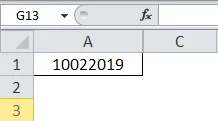
Cu ajutorul funcției Date (), putem schimba și formatul de la 10022019 la 10/02/2019 sau 02/10/2019.
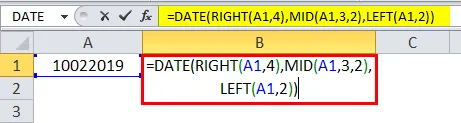
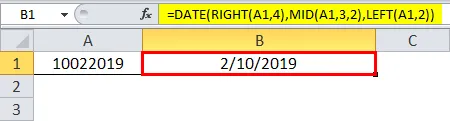
Respectați formula din ecranul de mai sus. Am folosit 3 funcții dreapta (), mijloc () și stânga (). Permiteți-mi să vă explic cum funcționează.
În loc de an, am folosit DREPT (A1, 4) ceea ce înseamnă că, în celula A1, considerăm datele de la capătul drept la 4 poziții decât 2019. În locul lunii, am folosit MID (A1, 3, 2) care înseamnă, în celula A1 din ce poziție și de câte valori avem nevoie. Avem nevoie de la poziția a 3 -a și de două valori, prin urmare, date 3 și 2. În loc de dată, am folosit stânga (A1, 2) ceea ce înseamnă de la capătul stâng două valori care sunt 10. Combinând toate acele valori, va converti data formatului șirului până la formatul datei.
Găsirea diferenței dintre două zile
Dacă dorim să găsim diferența între două zile, ar trebui să folosim funcția DATEDIF (). Folosind acest DATEDIF putem găsi diferența în zile, luni și ani separat.
Pentru aceasta, trebuie doar să oferim două date în care dorim să aflăm diferența și formatul în care căutăm diferența, indiferent de zile, luni și ani.
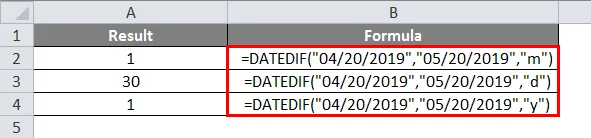
Dacă observați ecranul de mai sus marcat cu caseta de culoare roșie, reflectă formatul necesar de rezultate.
M - de luni
D - pentru Zile
Y- de ani
Lucruri de reținut despre formula de date în Excel
Funcția date va lua intrarea de la utilizator pentru o dată, o lună și un an în care vor da rezultate în numărul de serie sau în formatul datei.
Numărul de serie este calculul unui număr de zile de la 01.01.1900 până la o dată dată. Dacă doriți să vedeți numărul de serie în formatul de date schimbați în formatul datei.
Articole recomandate
Acesta a fost un ghid pentru Formula de date în Excel. Aici vom discuta despre cum se utilizează Formula de date în Excel împreună cu exemple practice și șablon Excel descărcabil. De asemenea, puteți parcurge și alte articole sugerate -
- Formula HLOOKUP în Excel
- COUNTIF Exemple în Excel
- Excel vs foi de calcul Google
- Formula Excel pentru Ziua Săptămânii